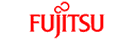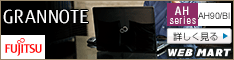ノートPC修理とハードディスク修理 |
|
|
  |
ステップ1

- 私の愛用のパナソニックのT1を利用しての分解修理方法を解説して行きたいと思います。

- 赤い矢印がキーボードを止めているネジです、青いネジはメモリーを差し込むソケットがありますので増設の際はここを開けます。緑色のネジがキーボードの周りのパームレスをを取り外す際に外すネジの部分です。
※キーボードを取り替える時は赤いネジを外せばキーボードの交換が出来ますよ。

- キーボードを取り外す時には、矢印の部分を矢印の方向に外します。

※詳細図ですが、破損しない様にゆっくりと優しく取り外して下さい【2、3ミリ程度出てきたら外れるはずです。】

- キーボードを取り外したら赤い矢印の場所のネジを取り外してパームレストを取り外しますが、パットの部分にフレキシブルケーブルと呼ばれる薄く平たいケーブルと向かって上の部分にスピーカーケーブルの小さいコネクターが付いているのでネジを外したら先にそれら2本を外します。
※ゆっくりと手前に返すとフレキシブルケーブルは外さないでもハードディスクは取り外せますのでハードディスク交換の際は、その方法でも構わないと思いますが、くれぐれもケーブルを切らない様に注意して下さい。

- 完全にパームレストを取り外した状態です。
- 液晶画面を取り替える場合はブルーで示したコネクター部分を先に外し緑色の部分のヒンジと呼ばれるボディと画面をつなぐチョウツガイになっている部分のネジ4本を取り外します。
- ハードディスク交換の場合はAで示した部分をキーボードと同様に緩めて取り替える場合とBで示したコネクターから取り外す方法がありますが、交換なら後者のコネクターから外す方法をお勧めします。
- マザーボードを取り外す場合は水色の矢印で示した部分を外しますが2箇所程裏にコネクターが有り外す必要がある事とカードスロットルのネジ2箇所を外す必要がありますので慎重に作業してください。

- ハードディスクが物理的なエラーになっていなければハードディスクの再生は可能です、ここでは基盤スワップと言う方法を説明しますので、まず同じ規格のハードディスクを用意します。

- 古い動作の無い基盤を取り外します。

- 新品の基盤を取り付けた所ですが、この状態で接続してデータを読み込める様にします、その後にデータを移して、再度新しいハードディスクに移す作業をすればハードディスクの修理は完了です。
その他にも乾燥剤と一緒に冷蔵庫に入れてそれからライターで加熱する方法もあるようですが、クラックが発生したりと問題も有るようです。
それら以外にはソフトを購入してそのソフトを走らせるだけで修理が完了するものもありますが、高価な様で現実的では無いようです。
|
|
Copyright 2014 メカネットワーク All Rights Reserved